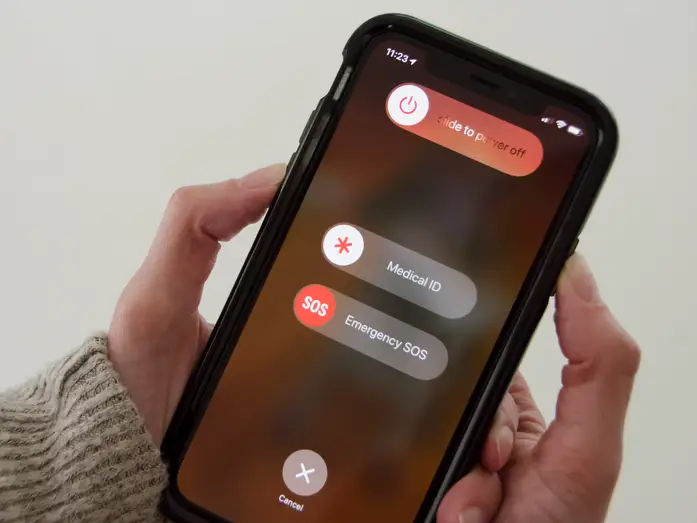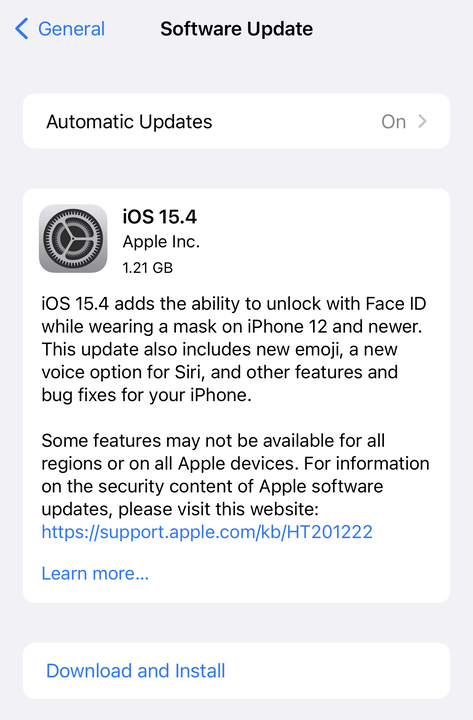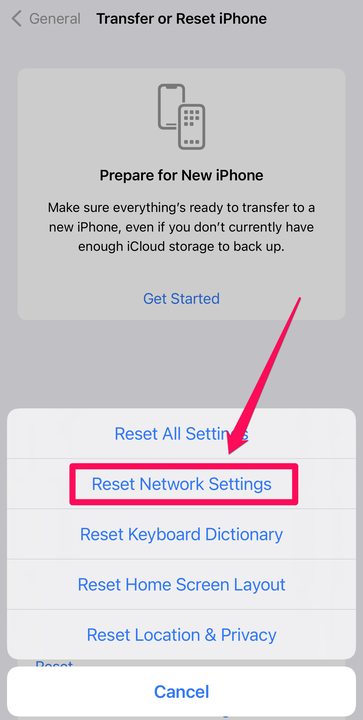7 Möglichkeiten zur Fehlerbehebung, wenn Ihr iPhone immer wieder neu startet
- Ein iPhone, das immer wieder neu startet, ist ein ernstes, aber seltenes Problem.
- Wenn möglich, sichern Sie die Daten Ihres iPhones in iCloud oder auf Ihrem Computer, damit Sie im Katastrophenfall nicht alle Ihre persönlichen Daten verlieren.
- Hier sind die häufigsten Schritte zur Fehlerbehebung, die Sie versuchen können, um ein iPhone zu reparieren, das immer wieder neu startet.
Es ist sicherlich ungewöhnlich, dass ein iPhone spontan neu startet. Apples Smartphones sind, wie die meisten modernen Smartphones, zuverlässige Geräte, die normalerweise „einfach funktionieren”. Aber Störungen passieren, und es ist nicht schwer, Berichte von Benutzern zu finden, die iPhones zitieren, die immer wieder von selbst neu starten.
Wenn das beschreibt, was Sie gerade durchmachen, machen Sie sich keine Sorgen – egal welches iPhone-Modell Sie haben, von einem iPhone 6 bis zu einem iPhone 13 – es gibt einige einfache Schritte, die Sie unternehmen können, um Ihre iPhone-Störungen zu beheben und zu beheben.
Sichern Sie Ihr iPhone
Bevor Sie Schritte zur Fehlerbehebung durchführen, vergewissern Sie sich, dass Sie über eine zuverlässige Sicherung aller Ihrer Apps und Daten verfügen. Wenn Ihr Telefon ständig so häufig neu gestartet wird, dass es überhaupt nicht verwendet werden kann, ist dies möglicherweise kein praktischer Schritt. Aber wenn Sie können, sichern Sie Ihr iPhone in iCloud oder auf Ihrem Computer, denn wenn die Hardware Ihres Telefons ausfällt, haben Sie möglicherweise nicht mehr viele Möglichkeiten, Ihre Daten zu sichern, und Sie könnten alles verlieren, was auf Ihrem iPhone gespeichert ist.
Erzwinge einen Neustart deines iPhones
Wenn Ihr Telefon in einer Schleife endloser Neustarts steckt, können Sie den Kreislauf möglicherweise durchbrechen, indem Sie einen Hard-Reset durchführen. Die genauen Schritte zum Erzwingen eines Neustarts Ihres iPhones variieren je nach Modell, aber im Allgemeinen müssen Sie die Ein- / Aus-Taste und eine der Lautstärketasten gleichzeitig gedrückt halten. Nachdem das Telefon etwa eine Minute lang vollständig heruntergefahren wurde, schalten Sie es wieder ein und prüfen Sie, ob das Problem dadurch behoben wurde.
Versuchen Sie, Ihr iPhone zwangsweise neu zu starten, indem Sie normalerweise die Ein-/Aus-Taste und eine Lautstärketaste mehrere Sekunden lang gedrückt halten.
David Johnson
Stellen Sie sicher, dass das neueste iOS-Update installiert ist
Eines der ersten Dinge, die Sie tun sollten, wenn Sie ein ernstes Problem mit Ihrem iPhone beheben, ist, nach iOS-Updates zu suchen. Es ist möglich, dass ein kritischer Fehler oder eine andere Inkompatibilität in Ihrer aktuellen Version von iOS dazu führt, dass Ihr iPhone immer wieder neu startet. Um dies zu überprüfen, starten Sie die App „Einstellungen ” und tippen Sie dann auf „ Allgemein “. Tippen Sie auf Softwareaktualisierung. Wenn ein Update verfügbar ist, können Sie es von hier aus installieren.
Überprüfen Sie den Abschnitt „Softwareaktualisierung” der Einstellungen, um festzustellen, ob iOS-Aktualisierungen auf die Installation warten.
David Johnson
Überprüfen Sie die Fehlerprotokolle des iPhones
Ebenso kann das Problem das Ergebnis einer einzelnen App sein, die einen schwerwiegenden Fehler verursacht. Wenn das Neustartproblem ganz klar direkt nach der Installation einer aktuellen App aufgetreten ist, deinstallieren Sie diese App jetzt und prüfen Sie, ob das Problem dadurch behoben wird.
Wenn nicht, können Sie immer noch ein Protokoll überprüfen, das Ihr iPhone generiert, um festzustellen, ob ein leicht zu erkennendes Problem vorliegt. Starten Sie die App Einstellungen und tippen Sie dann auf Datenschutz. Tippen Sie auf Analytics & Verbesserungen und dann auf Analytics-Daten. Hier sehen Sie eine lange Liste von Berichten. Sie sind nicht besonders einfach zu lesen, aber Sie sollten die neuesten Berichte scannen, um zu sehen, ob eine bestimmte App mehr als einmal erwähnt wird. Wenn dies der Fall ist, kann dies zu kritischen Fehlern führen. Deinstallieren Sie die App und sehen Sie, ob das Ihr Problem löst.
Wenn eine bestimmte App immer wieder abstürzt, sollte dies in den Analyseprotokollen erwähnt werden.
David Johnson
Aktualisieren Sie alle Ihre Apps
Auch wenn Sie keine Hinweise auf eine problematische App haben, sollten Sie dennoch sicherstellen, dass sie alle auf dem neuesten Stand sind. Starten Sie die App Store App und tippen Sie oben rechts auf Ihr Kontosymbol . Wenn für Apps ein Update erforderlich ist, sollten Sie einen Abschnitt mit dem Namen Anstehende automatische Updates sehen. Tippen Sie auf Alle aktualisieren.
Setzen Sie alle Ihre Einstellungen zurück
Ihr iPhone verwaltet viele Einstellungen – alles von WLAN-Passwörtern und Netzwerkkonfigurationen bis hin zu Standort- und Datenschutzeinstellungen. Es ist zwar unwahrscheinlich, dass eine dieser Einstellungen dazu führt, dass Ihr iPhone spontan neu startet, aber es ist möglich.
Der wahrscheinlichste Schuldige sind Ihre Netzwerkeinstellungen, also sollten Sie diese zuerst zurücksetzen und sehen, ob es Ihr Problem löst. Starten Sie die App „Einstellungen ” und tippen Sie dann auf „ Allgemein “. Tippen Sie auf iPhone übertragen oder zurücksetzen und dann auf Zurücksetzen. Tippen Sie abschließend auf Netzwerkeinstellungen zurücksetzen und bestätigen Sie, dass Sie dies tun möchten.
Wenn dies Ihr Problem nicht löst, können Sie zum Menü Zurücksetzen zurückkehren und Alle Einstellungen zurücksetzen auswählen. Dadurch wird eine größere Auswahl an personalisierten Einstellungen gelöscht, also bewahren Sie es für einen fast letzten Ausweg auf.
Versuchen Sie, Ihre Netzwerkeinstellungen zurückzusetzen; Wenn das nicht funktioniert, versuchen Sie, alle Einstellungen zurückzusetzen.
Setzen Sie Ihr iPhone auf die Werkseinstellungen zurück
Wenn absolut nichts dazu geführt hat, dass Ihr iPhone den Neustart abgebrochen hat, bleibt Ihnen nur noch Ihre letzte Option, bevor Sie sich an den Kundendienst von Apple wenden: Setzen Sie das iPhone auf die Werkseinstellungen zurück und löschen Sie alle darauf gespeicherten Apps und Daten. Wenn das Problem durch irgendeine Art von Softwarefehler verursacht wird, wird Ihr iPhone dadurch repariert.
Wenn Sie Ihr iPhone auf die Werkseinstellungen zurücksetzen, denken Sie daran, iOS Ihre Apps und Daten nicht sofort automatisch wiederherstellen zu lassen. Beginnen Sie mit einem „fabrikneuen” iPhone und prüfen Sie, ob das Neustartproblem behoben ist. Wenn dies der Fall ist, können Sie versuchen, Ihre Daten wiederherzustellen. Wenn das Problem erneut auftritt, müssen Sie Ihr iPhone auf die Werkseinstellungen zurücksetzen und Apps dann manuell von Grund auf neu installieren – stellen Sie nicht aus einem Backup wieder her, da der Fehler, der das Problem verursacht, irgendwo in Ihren Daten liegt. Sie müssen neu anfangen.
Wenn Sie alle diese Schritte zur Fehlerbehebung ausprobiert haben und Ihr iPhone immer noch neu startet, liegt das Problem wahrscheinlich nicht an der Software, sondern an der Hardware. Das können Sie nicht alleine lösen, also sollten Sie sich an den Kundendienst von Apple wenden und sehen, ob das Telefon gewartet oder ersetzt werden muss.